Google กำลังถอนตัว Google Reader และเราเพียงแค่ไม่รู้ว่าจะทำอย่างไรกับชีวิตของเรา - จริง ๆ แล้ว RSS ฟีดของเรา - อีกต่อไป โชคดีที่ช่วงเวลาผ่อนผันก่อนที่ Google Reader จะไปถึงแนวทางของไดโนเสาร์ทำให้เรามีเวลาเหลือเฟือในการสำรองข้อมูลฟีดของเราเพื่อข้ามไปยังอีกทางเลือกหนึ่งและ Google ได้ให้วิธีง่ายๆในการทำเช่นนั้น โพสต์นี้มีรายละเอียดวิธีส่งออกและบันทึกการสมัครรับข้อมูล Google Reader ปัจจุบันของคุณเพื่อให้สามารถนำเข้าสู่บริการ RSS หรือแอปในภายหลัง นอกจากนี้เราจะแสดงให้คุณเห็นว่าคุณสามารถสำรองข้อมูลรายการที่คุณติดดาวไว้ใน Google Reader เพื่อการเข้าถึงในภายหลังได้อย่างไร

ส่งออกการสมัครรับข้อมูล Google ของคุณ
ตรงไปที่หัวข้อ Reader Takeaway ของ Google
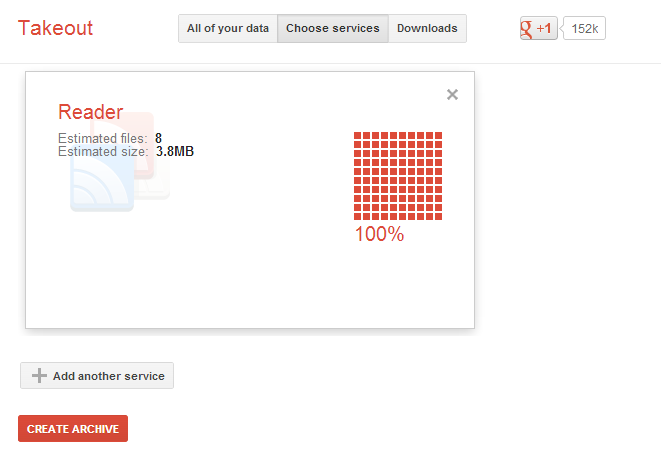
รอให้ซื้อกลับบ้านเพื่อประเมินว่ามีข้อมูลเท่าใดคุณมีความต้องการที่จะส่งออก เมื่อประมาณการเสร็จแล้วกราฟสีแดงจะปรากฏขึ้น คลิกปุ่ม 'สร้างที่เก็บถาวร' และรอการสำรองข้อมูลให้เสร็จสมบูรณ์ ไม่ควรใช้เวลานานเกินไป แต่ถ้าเป็นเช่นนั้นคุณสามารถตั้งค่าการแจ้งเตือนทางอีเมลเพื่อให้ Takeout แจ้งเตือนเมื่อการดาวน์โหลดของคุณพร้อม คลิก ‘ดาวน์โหลด’ เมื่อกระบวนการเสร็จสมบูรณ์และข้อมูลของคุณจะดาวน์โหลดเป็นที่เก็บถาวร การสำรองข้อมูลของคุณเสร็จสมบูรณ์
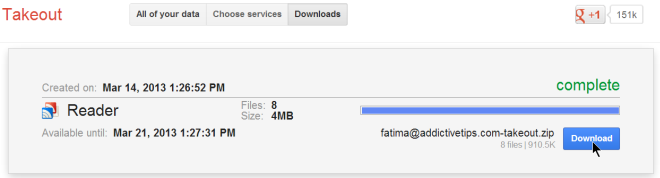
นำเข้าฟีด Google Reader ไปยัง RSS Reader
เมื่อ Google Reader หายไปคุณจะต้องเดินหน้าต่อไปและค้นหาผู้อ่าน RSS ของเดสก์ท็อปหรือบริการออนไลน์อื่นเพื่อเติมเต็มช่องว่าง บริการและแอพที่ดีเกือบทั้งหมดจะช่วยให้คุณสามารถนำเข้าการสมัครสมาชิก Google Reader จากไฟล์เก็บถาวรที่คุณมี ตรวจสอบให้แน่ใจว่าบริการหรือแอพช่วยให้คุณสามารถนำเข้าฟีดจากไฟล์ XML โชคดีที่มันเป็นคุณสมบัติพื้นฐานมากและคุณไม่ควรมีปัญหาในการค้นหาแอปที่รองรับ
แตกไฟล์เก็บถาวรที่คุณดาวน์โหลดมาเอาออก. คุณจะพบไฟล์ JSON หลายไฟล์ในไฟล์เก็บถาวรและไฟล์ XML หนึ่งไฟล์ นำเข้าไฟล์ XML นี้ไปยังตัวอ่าน RSS ที่คุณเลือกและฟีดทั้งหมดของคุณพร้อมด้วยโครงสร้างโฟลเดอร์ที่มีอยู่จะพร้อมใช้งาน
การนำเข้ารายการที่ติดดาวลงในโปรแกรมอ่าน RSS ใด ๆ
สิ่งหนึ่งที่อาจทำให้ Google Reader อ่านได้บางอย่างผู้ใช้คือไฟล์ XML ดังกล่าวมีเฉพาะการสมัครสมาชิกของเราและโครงสร้างโฟลเดอร์ของพวกเขา แต่สิ่งที่เกี่ยวกับรายการติดดาวทั้งหมดของเราที่เรารวบรวมมานานหลายปี? พวกเขาหายไปตลอดกาล? ไม่มาก ตรวจสอบไฟล์เก็บถาวรที่คุณดาวน์โหลดอีกครั้งและคุณจะพบไฟล์ starred.json อยู่ในนั้น นี่คือที่ที่รายการติดดาวทั้งหมดของคุณปรากฏ การนำเข้าพวกมันจะยุ่งยากเล็กน้อยและคุณจะต้องตัดสินใจว่าคุณต้องการมันในเบราว์เซอร์หรือในโปรแกรมอ่าน RSS ของคุณหรือไม่
หากคุณต้องการให้พวกเขากลับมาในโปรแกรมอ่าน RSS ของคุณคุณสามารถทำได้ตราบใดที่ Google Reader ยังคงใช้งานได้ ลืมไฟล์ JSON ไปก่อนแล้วไปที่การตั้งค่าของ Google Reader ไปที่แท็บ 'โฟลเดอร์และแท็ก' และทำให้ 'รายการที่ติดดาวของคุณ' เป็นแบบสาธารณะ จากนั้นคลิกลิงก์ ‘ดูเว็บไซต์หน้าสาธารณะ’
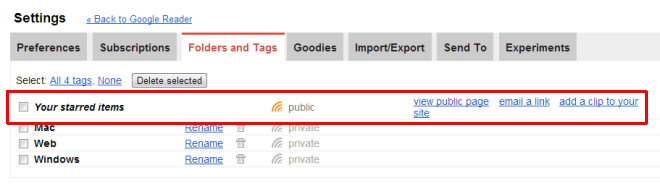
คัดลอกลิงค์ของหน้า; มันควรมีลักษณะเช่นนี้:
https://www.google.com/reader/shared/user%2F15735781459401353092%2Fstate%2Fcom.google%2Fstarred?hl=en
ตอนนี้คุณต้องแก้ไขมันเล็กน้อย หลังจาก com.google เพิ่มสิ่งนี้:
starred?n=500
ในขณะที่แทนที่ 500 ด้วยจำนวนรายการคุณติดดาวแล้วเพียงนำเข้าลิงค์สุดท้ายในโปรแกรมอ่าน RSS ของคุณเพื่อรับรายการติดดาว นี่คือที่ที่คุณอาจถูก จำกัด ด้วยเครื่องอ่าน RSS ที่คุณใช้หากคุณมีรายการติดดาวจำนวนมาก - อาจไม่รองรับการนำเข้าหลายรายการจากฟีดใด ๆ หากเป็นเช่นนั้นคุณจะต้องค้นหาตัวอ่าน RSS อื่นหรือลองวิธีที่สองของเราเพื่อนำเข้าพวกเขาเป็นบุ๊คมาร์คแทน
การนำเข้ารายการที่ติดดาวเป็นบุ๊กมาร์กของเบราว์เซอร์
หากต้องการนำเข้ารายการที่ติดดาวทั้งหมดของคุณเป็นบุ๊คมาร์คคุณจะต้องมีไฟล์ starred.json ซึ่งเบราว์เซอร์ของคุณจะสามารถเปิดได้ เราทำงานใน Firefox และติดตั้ง JSONView สำหรับ Firefox แม้ว่าคุณวางแผนที่จะนำเข้าบุ๊กมาร์กลงใน Chrome หรือเบราว์เซอร์อื่นวิธีนี้จะทำให้คุณต้องใช้ Firefox สำหรับการแปลงไฟล์ JSON เป็นรูปแบบ HTML เพียงแค่ลากและวางไฟล์ starred.json ไปที่แท็บ Firefox เมื่อเปิดแล้วให้ไปที่เมนูไฟล์และบันทึกไฟล์เป็น HTML ถัดไปเปิดห้องสมุดที่คั่นหน้าของคุณใน Firefox (BookMark Manager ใน Chrome) และนำเข้าไฟล์ HTML นี้
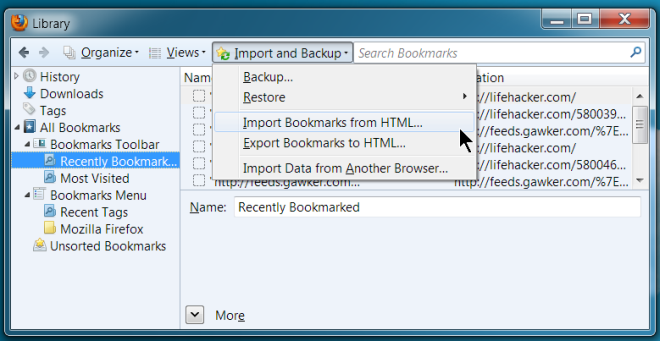
รายการที่ติดดาวทั้งหมดของคุณควรปรากฏในเบราว์เซอร์และคุณสามารถเลือกและย้ายไปยังโฟลเดอร์ที่คุณต้องการ อาจใช้เวลาสักครู่เพื่อให้ทุกคนปรากฏ ในระหว่างการทดสอบเราสามารถเห็นรายการที่ติดดาวทั้งหมดของเราจากเมนู "คั่นหน้า" ใน Firefox เนื่องจากโครงสร้างของไฟล์ JSON คุณอาจลงท้ายด้วยรายการซ้ำหลายรายการเนื่องจากโดเมนและลิงก์ไปยังบทความที่คุณติดดาวจะปรากฏแยกกัน หากต้องการทำความสะอาดความยุ่งเหยิงนี้ให้ไปที่ Add-on ของตัวคั่นบุ๊คมาร์คที่ซ้ำกันเช่น Cleaner Duplicate Cleaner สำหรับ Firefox หรือส่วนขยายที่คล้ายกันสำหรับ Chrome
คุณสามารถติดตามไฟล์ JSON อื่น ๆ ได้ตามต้องการที่เก็บถาวรที่คุณดาวน์โหลด ภาระในการมอบวิธีที่ง่ายกว่าในการทำสิ่งนี้คือสิ่งที่ Google ทำไว้ค่อนข้างมากเนื่องจากนักพัฒนาซอฟต์แวร์ให้ความสำคัญกับการซิงค์และนำเข้าจาก Google มากกว่าการเก็บถาวรหรือไฟล์ JSON หากคุณมีตัวอ่าน RSS ที่ซิงค์รายการติดดาวและฟีดจาก Google Reader คุณไม่ควรกังวลอะไรเลย













ความคิดเห็น